Come splittare un file MKV
Hai scaricato un film in alta definizione in formato MKV da Internet ma non riesci a masterizzarlo su DVD perché è troppo grande? Nessun problema, suddividilo in due o più parti e salvalo su più dischetti.
Con la guida di oggi, vedremo come splittare un file MKV grazie ad MKVToolNix, un programma gratuito molto semplice da usare che permette di compiere varie operazioni di modifica sui file MKV, compresa la suddivisione automatica in più parti in base a durata, dimensione del file, ecc.. Ecco come in dettaglio.
Se vuoi imparare come splittare un file MKV, devi innanzitutto collegarti al sito Internet di MKVToolNix e cliccare sulla voce an installer che si trova nella parte bassa della pagina (sotto la dicitura Windows) per scaricare il programma sul tuo PC.
A download completato apri, facendo doppio click su di esso, il file appena scaricato (mkvtoolnix-unicode-5.6.0-setup.exe) e, nella finestra che si apre, fai click prima su Sì e poi su OK, Avanti per due volte consecutive, Installa, Sì, ancora Avanti e Fine per terminare il processo d'installazione di MKVToolNix.

Adesso, avvia il programma mkvmerge GUI attraverso la sua icona presente sul desktop o nel menu Start di Windows e, nella finestra che si apre, clicca sul pulsante Aggiungi per selezionare il video MKV che desideri dividere in più parti. Una volta caricato il video, recati sulla scheda Globale, metti il segno di spunta accanto alla voce Abilita suddivisione e seleziona quale modalità usare per splittare il tuo filmato fra le quattro disponibili.
Mettendo il segno di spunta accanto alla voce dopo questa dimensione puoi dividere il video in più parti in base alle dimensioni del file (es. impostando il valore 4096M puoi far sì che il video venga suddiviso dopo i 4GB di dimensione). Selezionando l'opzione dopo questa durata puoi suddividere il video in base alla durata usando il formato HH:MM:SS (es. Impostando il valore 01:00:00 puoi far sì che il video venga suddiviso dopo un'ora).
La modalità dopo i timecode ti permette di specificare i punti esatti in cui il file va spezzettato (es. 01:00:00, 01:30:00 per suddividere il video ad 1:00:00 ed 01:30:00), mentre l'opzione per parti consente di estrapolare segmenti di video dal file principale (es. Impostando il valore 01:00:00-01:30:00 puoi estrarre la porzione di video che va da 01:00:00 a 01:30:00).
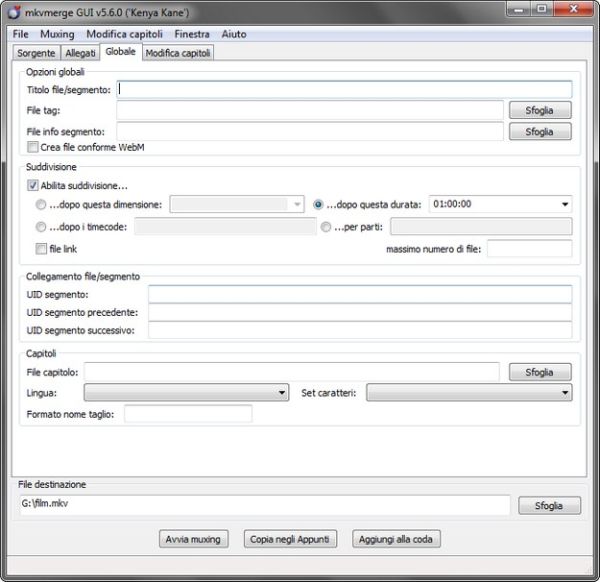
Una volta impostate le tue preferenze per splittare un file MKV, clicca sul pulsante Sfoglia collocato in basso (nel campo File destinazione), scegli nome e cartella di destinazione dei file da salvare e clicca sul pulsante Avvia muxing per avviare la suddivisione del video MKV in più parti.
La durata del processo non è lunghissima, in quanto il video non viene codificato nuovamente ma semplicemente suddiviso in più file (su un computer recente occorrono poco meno di 15 minuti per suddividere un film di durata standard). Al termine della procedura otterrai file MKV autonomi che potranno essere riprodotti anche singolarmente senza necessitare della parte precedente o successiva.
